
라디오와 팟 캐스트 호스트가 어떻게 그들의 시그니처 사운드를 얻는 지 궁금한 적이 있습니까? 일부는 더 나은 하드웨어에서 나왔지만 대부분은 녹음 된 후 (또는 때로는 라이브 중일 때) 오디오를 편집하여 훨씬 더 나은 사운드를 만드는 포스트 프로세싱으로 귀결됩니다. 동일한 기술을 사용하여 마이크 사운드를 더 좋게 만들 수 있습니다.
오디오 후 처리에 사용할 두 가지 앱은 다음과 같습니다. 어도비 오디션 과 대담 . Audition은 깔끔한 인터페이스를 가진 훌륭한 도구입니다. Audacity는 무료이지만 일부 기능이 부족하고 사용하기가 조금 더 어렵지만 둘 중 하나만으로도 충분합니다.
독립형 마이크 구입

포스트 프로세싱은 마이크 사운드를 훨씬 더 좋게 만드는 데 도움이 될 수 있지만 여전히 괜찮은 마이크 형태의 좋은 시작점을 원합니다. 여기서 주요 관심사는 소음입니다. Audacity와 같은 오디오 후 처리 앱은 목소리를 EQ하고 플랫 오디오 사운드를 전문적으로 만드는 데 탁월하지만 노이즈를 잘 제거 할 수는 없습니다. 내장 마이크는 일반적으로 크기가 작고 기기 케이스 내부에서 많은 소음을 포착합니다. 대형 독립형 마이크는 일반적으로 소음이 훨씬 적습니다.
훌륭한 마이크는 쉽게 수백 달러의 비용이들 수 있지만 오디오 전문가가 아니면 오디오 품질에 대한 수익이 감소하는 것을 볼 수 있습니다. 토너 BM-700 30 달러면 노트북이나 휴대 전화의 내장 마이크에 비해 놀라운 소리가납니다.
소음 감소

대부분의 마이크 (고급 마이크 포함)는 완전히 조용하지 않으며 성가신 배경 잡음을 제거하는 것은 오디오를 정리하는 첫 번째 단계 중 하나입니다.
Audition의 스펙트럼 주파수 표시는 노이즈를 시각화하는 데 유용합니다. 시간이 지남에 따라 각 주파수에서 소음 수준을 보여줍니다. 노이즈 감소 전에 오디오 끝 부분에서 (내가 말하지 않는 동안) 여전히 많은 데이터가 있음을 볼 수 있습니다. 자세히 보면 이러한 노이즈 라인이 모든 오디오에 걸쳐 있습니다.

소음 감소 후에도 여전히 소음이 있지만 훨씬 적습니다.

이러한 주파수를 차단하기 때문에 오디오가 약간 왜곡됩니다. 깡통을 통해 말하는 것처럼 들리지 않으면서만이 작업을 수행 할 수 있기 때문에 잡음이 적은 마이크를 사용하면 편리합니다.
다양한 방법으로 노이즈 감소를 수행 할 수 있지만 가장 좋은 방법 중 하나는 노이즈 인쇄라는 것을 사용하여 노이즈를 선택적으로 차단하며 모든 종류의 노이즈에 유용합니다. 다양한 주파수를 완화하는 데 사용할 수있는 히스 제거기와 노이즈 인쇄가 필요없는 적응 형 노이즈 감소와 같은 많은 다른 효과가 있습니다.
Audition에서는 노이즈 감소를 사용하기 전에 먼저 노이즈 프린트를 캡처해야합니다. 조용한 오디오 비트를 선택하고 효과> 노이즈 감소> 노이즈 프린트 캡처를 선택합니다.

다음으로 동일한 메뉴에서 "노이즈 감소 (처리)"를 선택합니다. 그러면 축소 설정을 구성 할 수있는 대화 상자가 열립니다.
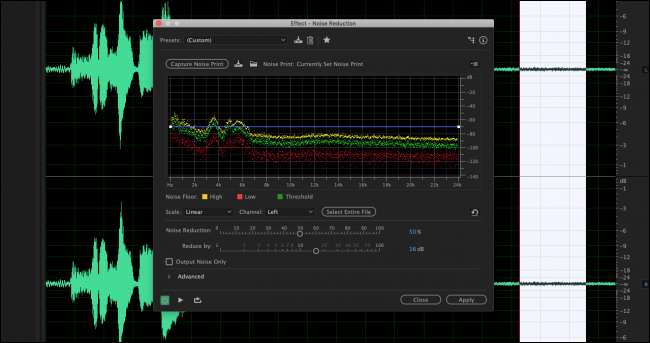
일반적으로 기본 설정은 괜찮지 만 원하는 경우 노이즈 플로어를 조정할 수 있습니다. 이 디스플레이는 각 주파수에서 캡처하는 노이즈의 양을 보여줍니다. 변경 사항을 적용하기 전에 왼쪽 하단에있는 "재생"버튼으로 사운드를 미리 볼 수 있습니다. "출력 노이즈 만"을 선택하여 제거되는 모든 노이즈를 미리 볼 수도 있습니다. 이 작업을 수행 할 때 왜곡을 최소화하기 위해 노이즈에서 주 녹음을 유지하십시오.
Audacity에서 효과> 노이즈 감소를 선택하면됩니다. 여기에서 노이즈 프로파일 및 기타 몇 가지 설정을 설정할 수 있습니다.
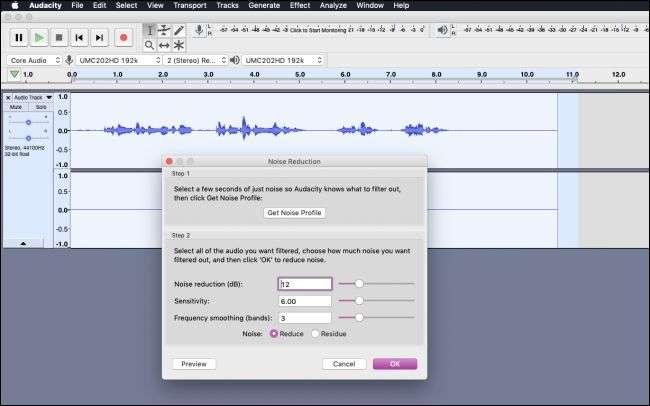
Audacity는 Audition의 소음 제거만큼 완벽하지는 않지만 작업을 완료합니다.
이퀄라이제이션

이퀄라이제이션 또는 EQing은 오디오에서 서로 다른 피치의 볼륨을 조정하는 것입니다. 예를 들어베이스를 높이거나 완전히 잘라낼 수 있습니다. 그러나 실제로 EQ의 기술은 훨씬 더 미묘하고 오디오 사운드를 좋게 만들기 위해 약간의 조정을 중심으로 회전합니다. 깊은 라디오 음성을 원할 경우베이스를 높여야한다고 생각할 수도 있지만 실제로 이렇게하면 음성이 부풀어 오르고 원하는 효과를 내지 못할 것입니다.
Audition의 "Vocal Enhancer"사전 설정이 가장 좋을 것입니다. 이 프리셋은 매우 낮은베이스를 차단하고 보컬이 일반적으로 존재하는 주파수를 증폭시킵니다. 필터 및 EQ> 파라 메트릭 이퀄라이저에서이 창을 열 수 있습니다. 노이즈 감소와 마찬가지로 오디오의 일부를 EQ로 선택해야하며 "재생"버튼으로 변경 사항을 미리 볼 수 있습니다.
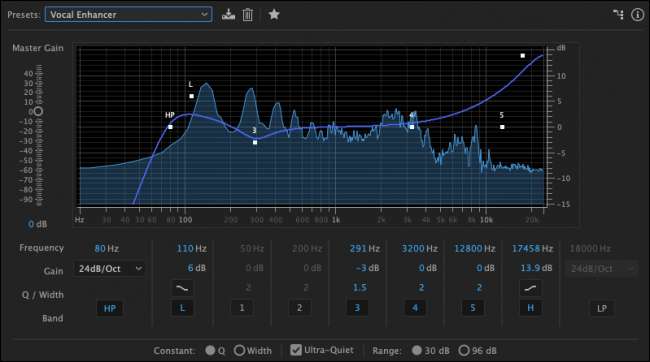
Audacity에서도 효과> 이퀄라이제이션에서 EQ를 사용할 수 있습니다.
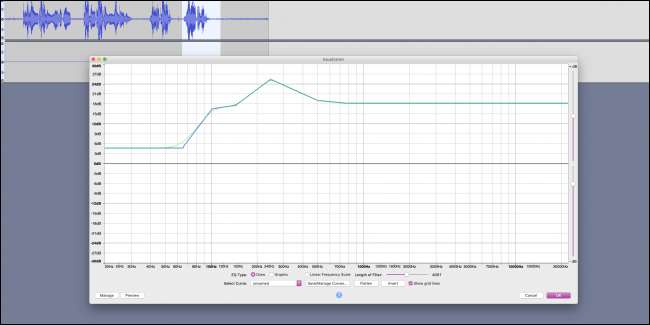
압축 및 정규화

마이크에 대해 가질 수있는 한 가지 문제는 마이크에 가까울수록 소리가 얼마나 큰지입니다. 위에 표시된 이미지와 같이 오디오의 일부는 매우 조용하고 일부는 균일하게 만들고 싶은 클립에서 매우 큰 소리를 낼 수 있습니다.
압축은이 문제를 해결합니다. 이러한 유형의 압축은 파일 크기를 줄이는 데 사용되는 기존 디지털 압축과 다릅니다. 오디오 압축은 클립의 볼륨을 더 균일하게 만듭니다. 다음은 위와 동일한 음성 해설이지만 압축기가 적용된 상태입니다.

이것은 또한 일시 중지 및 조용한 부분에서 배경 소음 볼륨을 증가시킵니다.
이것은 실제로 라디오에서 대부분의 노래가하는 일이며 " 라우드니스 전쟁 “. Metallica 노래와 다운로드 가능한 버전의 라디오 편집 파형을 살펴보십시오.
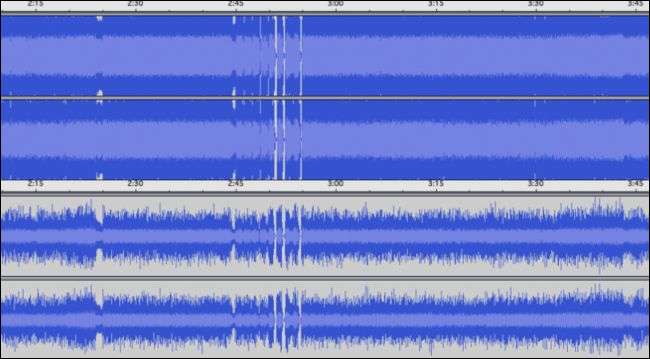
라디오 편집은 압축되고 100 %로 정규화되지만 다운로드 가능한 버전은 볼륨 수준이 떨어집니다. 그러나 이것은 극단적 인 예이며 실제로 오디오를 이렇게 많이 압축하지는 않습니다. 때로는 음악과 같이 'loudness'에 대한이 추가 정보가 유용하지만 음성 해설과 같은 경우에는 상당히 균일해야합니다.
정규화는 압축과 유사하며 일반적으로 실행할 마지막 단계입니다. 전체 클립을 사용하고 가장 큰 부분을 100 % 볼륨으로 만듭니다. 이것은 서로 다른 클립간에 균일 한 볼륨을 유지하는 데 유용합니다. 따라서 압축은 클립 내에서 볼륨을 균일하게 만들고 정규화는 클립간에 균일하게 만듭니다. 함께 사용하면 오디오가 훨씬 더 잘 들립니다.
라이브하기
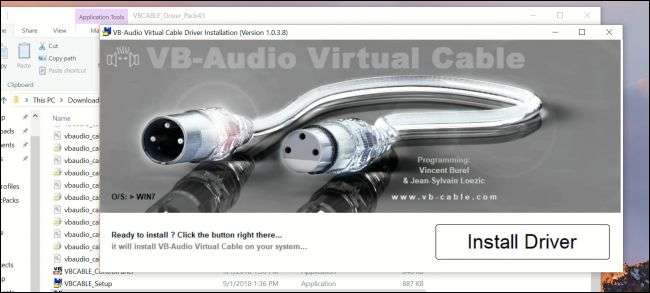
Audition과 Audacity는 대부분 사전 녹음 된 오디오에서 작동하므로 자체적으로 라이브 스트리밍에 유용하지 않습니다. OBS와 같은 출력을 선택하려면 컴퓨터 내부의 오디오를 라우팅해야합니다.
이를 위해 우리는 VB 케이블 완전 무료 프로그램 인 VB-Audio에 의해. VB Cable은 스피커로 선택할 수있는 "가상 출력"을 생성합니다. 모든 애플리케이션에서 마이크로 설정할 수있는 다른 가상 입력으로 시스템 오디오를 보냅니다. 가상 출력을 사용하는 동안 실제로 출력을들을 수는 없습니다.
Audition에는 멀티 트랙 섹션 아래에 모니터 기능이 있으며,이를 사용하여 일부 효과를 실시간으로 적용한 다음 헤드폰으로 출력하여 모니터링 할 수 있습니다. 일반적으로 이렇게하면 녹음 할 때 마이크를들을 수 있습니다. 그러나 가상 케이블 입력을 출력 장치로 선택하면 VAC가이를 OBS에서 캡처 할 수있는 마이크 입력으로 라우팅합니다. 꽤 엉뚱한 솔루션이지만 오디오에서 Audition 효과를 실시간으로 실행할 수있는 유일한 방법입니다.
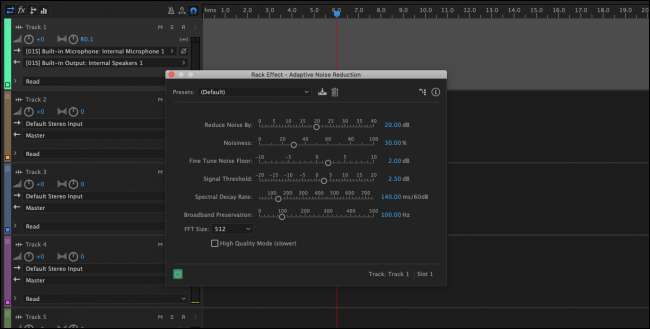
소음 인쇄 기반 소음 감소 및 미리 녹음 된 오디오가 필요한 기타 기능과 같은 모든 기능을 사용할 수는 없지만 많은 기능이 계속 작동합니다. 많은 효과를 사용하여이 작업을 수행하는 것은 CPU를 많이 사용하며 실행하는 동안 시스템 성능에 영향을 미칠 수 있습니다.
Audition이 없거나 전체 제품군이 필요하지 않은 경우 몇 가지 기본 EQing 및 마스터 링을 수행 할 수 있습니다. VoiceMeeter 바나나 , 또한 VB-Audio 제작. Banana는 일반 VoiceMeeter의 프로 버전이지만 둘 다 무료입니다.

Banana에는 실시간으로 마이크 사운드를 조정하는 데 사용할 수있는 전체 파라 메트릭 이퀄라이저가 포함되어 있습니다.
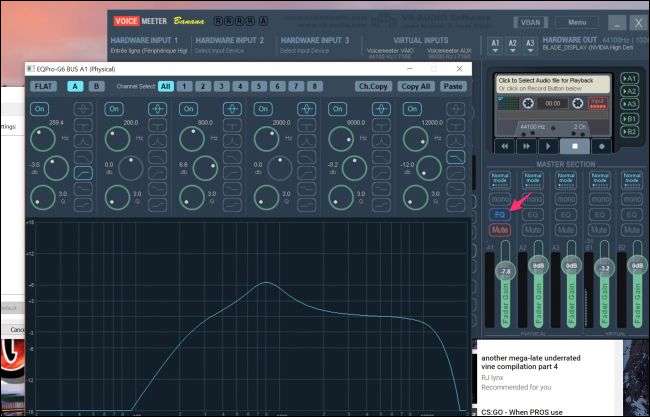
노이즈 게이트 및 기본 노이즈 억제와 같은 몇 가지 다른 좋은 기능이 있습니다. 물론 OBS로 보내기 전에 여러 입력 및 출력을 혼합 할 수 있습니다.
이 모든 것이 필요에 맞지 않으면 OBS에서 항상 VST 플러그인을 사용할 수 있습니다.
이미지 크레딧 : 라판 드라 / Shutterstock







